Questa breve guida spiega come modificare correttamente il nome utente nel sistema operativo Linux. Non solo il nome utente, questa guida descrive anche come modificare il nome host, il gruppo utenti, la directory home e la proprietà e il gruppo di quella directory nel nuovo utente, insieme a tutti i file.
Introduzione
Alcuni giorni fa, ho scaricato la Fedora 33 vagrant box e l'ho implementata utilizzando libvirt/kvm fornitore. Come forse già saprai, tutte le caselle dei vagabondi hanno un utente predefinito chiamato "vagrant" . E il nome host predefinito per la casella vagabondo è localhost . Ho cambiato il nome utente e il nome host nella Fedora VM per una migliore accessibilità nella rete. Se stai cercando un modo corretto per cambiare il nome utente in Linux senza rovinare i file di configurazione esistenti, ecco come fare.
Una nota di cautela:
Non consiglierei di cambiare il nome utente nel sistema di produzione. È sempre meglio creare un nuovo utente piuttosto che rinominare quello esistente. Perché rinominare il nome utente causerà così tanti problemi se la directory home del vecchio utente viene referenziata da altri file di configurazione. Potresti finire per modificare i file di configurazione utilizzati da così tanti servizi. Inoltre, non farlo se la tua directory $HOME è crittografata! . Quindi ti consiglio di creare un nuovo utente e spostare i dati del vecchio utente in uno nuovo. Se si tratta di un sistema appena installato o solo di test, puoi procedere e modificare il nome utente come descritto di seguito.
Il modo giusto per cambiare nome utente in Linux
Modificare il nome host in Fedora e altre distribuzioni Linux è facile!
Accedi come un altro sudo utente o root utente. Perché non è possibile modificare il nome utente dell'utente attualmente connesso. Ho effettuato l'accesso come root utente.
Cambia il nome host corrente usando hostnamectl comando come di seguito:
# hostnamectl set-hostname fedora33
Il comando precedente cambia il vecchio nome host in "fedora33" . Esci e accedi nuovamente per applicare le modifiche. Ora vedrai che il nome host è aggiornato nel prompt della shell. Puoi anche verificarlo usando hostname comando:
# hostname fedora33
Ecco la parte principale. Ora cambierò il nome utente da "vagrant" a "otechnix". Per fare ciò, ho creato un nuovo gruppo chiamato "otechnix" usando il comando:
# groupadd ostechnix
Ai fini di questa guida, ho utilizzato lo stesso nome per utente e gruppo. Puoi usare un nome diverso se vuoi.
E infine cambia il nome utente usando il usermod comando come di seguito:
# usermod -d /home/ostechnix -m -g ostechnix -l ostechnix vagrant
Analizziamo il comando precedente e vediamo cosa fa ciascuna opzione.
usermod:Il comando per modificare un account utente in sistemi simili a Unix.-d /home/ostechnix:Crea un nuovo$HOMEdirectory per l'utente.-m:Sposta il contenuto del$HOMEdel vecchio utente directory nella nuova posizione.-g ostechnix:Aggiungi il nuovo utente a un gruppo chiamato"ostechnix".-l ostechnix vagrant:Cambia il nome dell'utente da"vagrant"a"ostechnix". cioè "vagabondo" è il vecchio nome utente e "otechnix" è il nuovo utente.
Il comando precedente cambia il nome utente, il gruppo utenti, la directory $HOME e la proprietà e il gruppo di quella directory al nuovo utente, insieme a tutti i file e le directory dell'utente.
Infine, assegna i privilegi sudo al nuovo utente usando il comando:
# usermod -aG wheel ostechnix
Se utilizzi sistemi basati su Debian come Ubuntu, puoi concedere i permessi sudo all'utente usando questo comando:
$ sudo usermod -aG sudo ostechnix
Ora esci dalla root utente e accedi come nuovo utente.
Verifica se le directory di nome host, nome utente e $HOME sono state modificate:
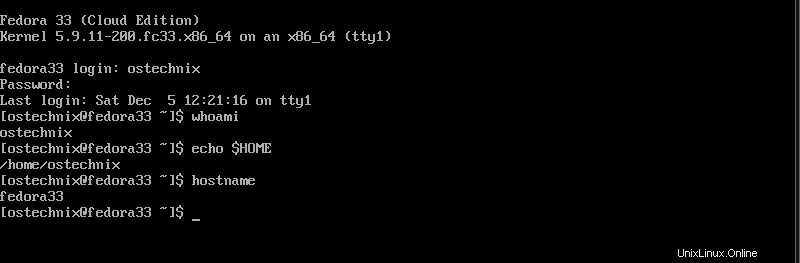
Grande! Tutto è cambiato.
Per maggiori dettagli su usermod comando, fare riferimento alla sua pagina man:
$ man usermodSpero che aiuti.